dpkg / dpkg-query
„Debian“ paketų tvarkyklė yra „dpkg“, „dpkg“ yra komanda, kurią naudojame diegdami, pašalindami ir tvarkydami „Debian“ paketus. Norėdami sužinoti, kaip kuriami dpkg failai, galite peržiūrėti šį straipsnį šia tema.
Norėdami atlikti paprastą išsamų visų paketų, įdiegtų mūsų Debian sistemoje, sąrašą:
dpkg -l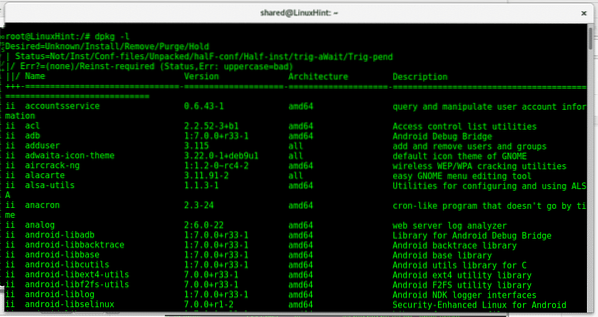
Kaip matote, yra 4 stulpeliai, kuriuose rodomi programos pavadinimai, versijos, palaikymas architektūrai ir aprašas.
A dpkg-query -l komanda išmes visiškai tą patį išvestį, du būdus gauti tą pačią informaciją paketuose:
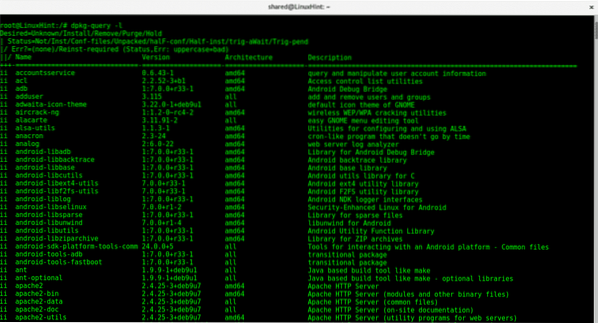
Norėdami patogiau peržiūrėti, galite pridėti mažiau parametras, paleiskite iš konsolės:
dpkg-query -l | mažiau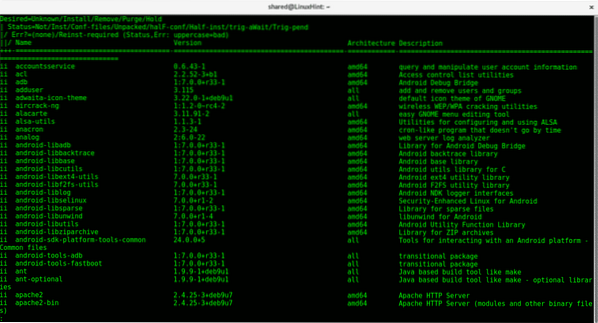
Jei norime ieškoti konkretaus .deb paketas ir jei jis įdiegtas, paleiskite:
dpkg -sBandyti:
dpkg -s nano | „grep“ būsenaTada pabandykite su paketu, kurį žinote, kad neturite, mano atveju blogai naudokite runą:
dpkg -s runis | „grep“ būsena
Kaip matote, pirmasis išėjimas sako, kad „nano“ yra įdiegtas, o antrasis sako, kad „runcat“ nėra įdiegtas, bet yra prieinamas.
Dabar, jei norime išvardyti konkretų paketą su pateikiama informacija dpkg -l tipas:
dpkg -lBandyti:
dpkg -l nano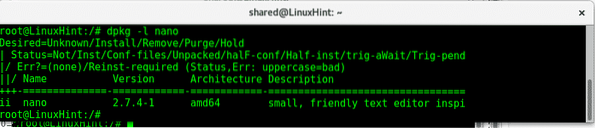
Vėlgi, dpkg-query atitikmuo išmes tą pačią išvestį

Jei norite išvardyti visus paketo tipui priklausančius failus:
dpkg -LBandyti
dpkg -L nano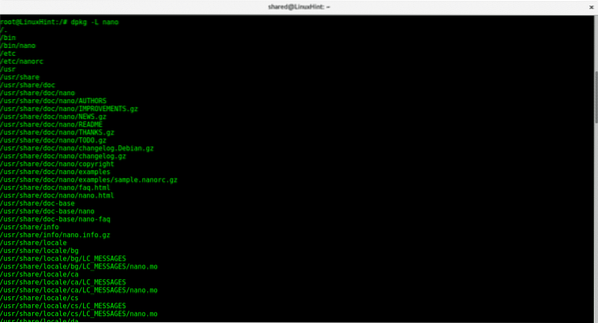
Ši komanda nurodo visus failus, priklausančius nano, ir jo kelius. Šią informaciją galime turėti prieš diegdami paketą, gaukite .deb paketą ir pabandykite:
dpkg -c <.deb>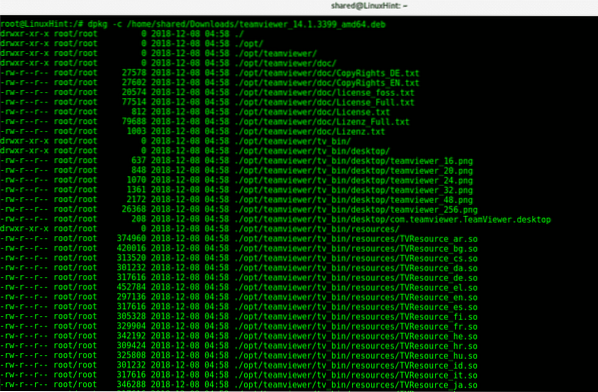
Tokiu atveju dpkg -c rodo katalogus ir failus, kurie bus įdiegti naudojant „Teamviewer“.
Dabar sužinokime bendrą mūsų įrenginyje įdiegtų paketų skaičių, paleiskite:
dpkg-query -f '$ binarinis: paketas \ n' -W | wc -l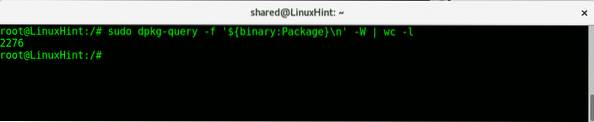
dpkg-query leiskite mums eksportuoti įdiegtų paketų sąrašą, kurį vėliau galėsime naudoti iš naujo įdiegdami tą pačią programinę įrangą kitame įrenginyje. Norėdami sukurti paleistų įdiegtų paketų sąrašą:
dpkg-query -f '$ binary: Package \ n' -W> inststalledPackages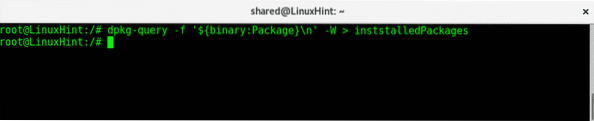
Dabar pabandykite:
mažiau įdiegtų paketų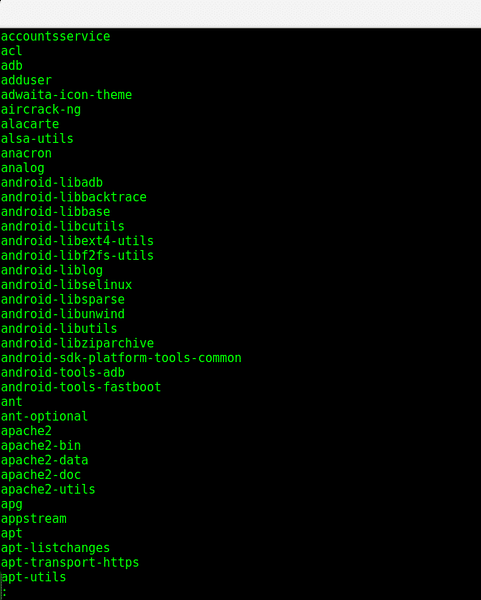
taiklus
„Apt“ („Advanced Package Tool“) yra dar vienas paketų tvarkytuvas, prieinamas „Debian“ ir „Ubuntu“ pagrįstuose „Linux“ paskirstymuose. Nepaisant informacijos apie paketus, „dpkg“ turi pranašumų, palyginti su „apt“, „apt“ yra geresnis, nes jis gali išspręsti priklausomybes diegiant programinę įrangą. Taip pat apt gali būti naudinga surašyti paketus ir gauti apie juos informacijos.
Norėdami gauti įdiegtų paketų su apt run sąrašą:
apt sąrašas - įdiegtas
Taip pat galite pridėti mažiau parametrų, kad būtų patogus vaizdas, leidžiantis lengvai praleisti eilutes ir puslapius.
apt sąrašas - įdiegtas | mažiau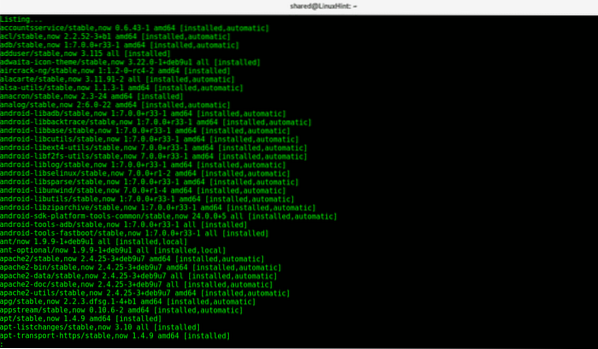
Naudodami „apt“, mes taip pat galime naudoti „grep“ ieškodami konkretaus paketo konsolės tipe:
apt sąrašas - įdiegtas | grep -i nano
Galite nepaisyti įspėjimo, apt informuoja apie paketo buvimą.
Jei norime išvardyti paketo su apt, priklausomybes, įveskite terminalą:
„apt-cache“ priklauso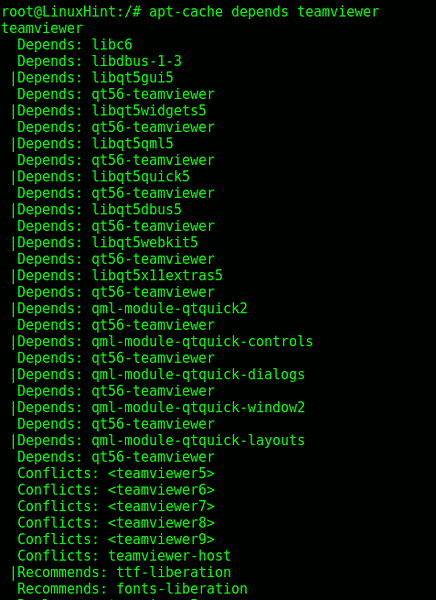
Šis rezultatas atskleidžia „Teamviewer“ priklausomybes.Tikiuosi, kad radote šį straipsnį apie programų sąrašą ir jų informaciją „Debian“ ir „Ubuntu“ sistemose. Kaip matote, kiekviena programa (dpkg, dpkg-query arba apt) turi savo privalumų ir trūkumų, o dpkg / dpkg-query leidžia mums surinkti daugiau informacijos apt gali padėti ten, kur dpkg nepavyksta, kaip priklausomybės.Toliau sekite „LinuxHint“, kad gautumėte daugiau „Linux“ patarimų ir naujinių.
 Phenquestions
Phenquestions


